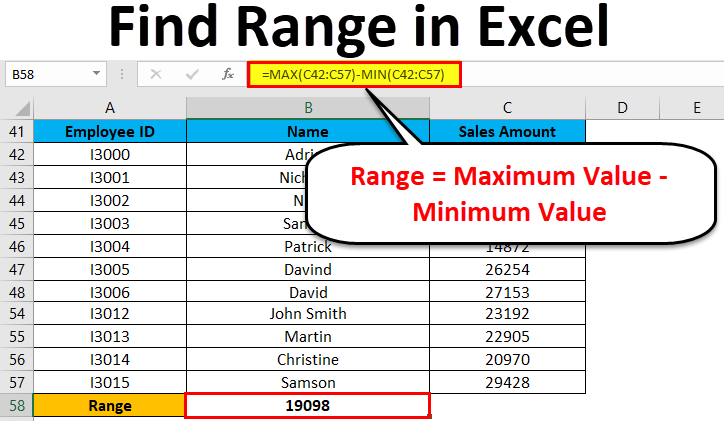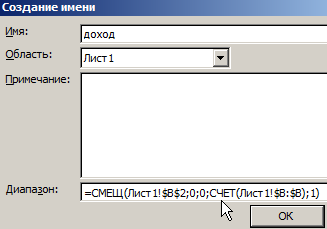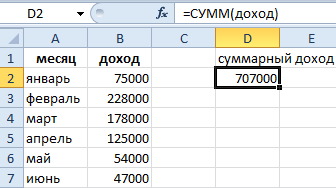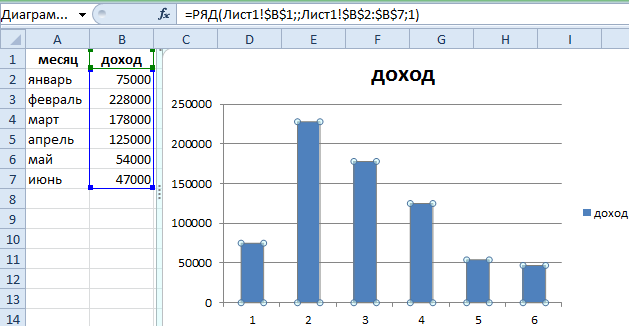txheem
Thaum siv Microsoft Excel, feem ntau tus neeg siv tsis paub ua ntej ntau npaum li cas cov ntaub ntawv yuav nyob hauv lub rooj raws li qhov tshwm sim. Yog li ntawd, peb tsis to taub nyob rau hauv tag nrho cov xwm txheej dab tsi yuav tsum tau them. Tom qab tag nrho, ib txheej ntawm cov hlwb yog ib lub tswv yim sib txawv. Txhawm rau tshem tawm qhov teeb meem no, nws yog ib qho tsim nyog yuav tsum ua kom muaj ntau yam tsis siv neeg kom nws tsuas yog nyob ntawm tus nqi ntawm cov ntaub ntawv uas tau nkag los ntawm tus neeg siv.
Hloov pauv ntawm tes hloov pauv hauv Excel
Qhov kom zoo dua ntawm qhov tsis siv neeg ntau yam hauv Excel yog tias lawv ua kom yooj yim dua los siv cov qauv. Tsis tas li ntawd, lawv ua kom yooj yim rau kev soj ntsuam ntawm cov ntaub ntawv nyuaj uas muaj ntau tus qauv, uas suav nrog ntau txoj haujlwm. Koj tuaj yeem muab cov npe no, thiab tom qab ntawd nws yuav raug kho tshiab nyob ntawm seb nws muaj cov ntaub ntawv dab tsi.
Yuav ua li cas hloov pauv tsis siv neeg hauv Excel
Piv txwv tias koj yog ib tus neeg ua lag luam uas yuav tsum tau nqis peev rau qee yam khoom. Yog li ntawd, peb xav tau cov ntaub ntawv hais txog ntau npaum li cas koj tuaj yeem khwv tau tag nrho rau tag nrho lub sijhawm uas cov nyiaj yuav ua haujlwm rau qhov project no. Txawm li cas los xij, txhawm rau kom tau txais cov ntaub ntawv no, peb yuav tsum tau saib xyuas tas li cov txiaj ntsig tag nrho cov khoom no coj los rau peb. Ua ib daim ntawv qhia ib yam li hauv qhov screenshot no.
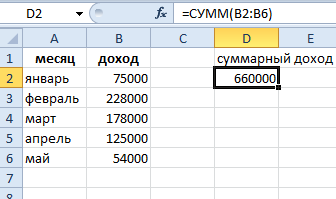
Thaum xub thawj siab ib muag, qhov kev daws teeb meem yog pom tseeb: koj tsuas yog yuav tsum tau sau tag nrho kem. Yog tias nkag rau hauv nws, tus nqi yuav raug hloov kho nws tus kheej. Tab sis txoj kev no muaj ntau qhov tsis zoo:
- Yog tias qhov teeb meem raug daws raws li qhov no, nws yuav tsis tuaj yeem siv cov hlwb suav nrog hauv kab B rau lwm lub hom phiaj.
- Xws li lub rooj yuav haus ntau RAM, uas yuav ua rau nws tsis yooj yim sua kom siv cov ntaub ntawv ntawm cov khoos phis tawj tsis muaj zog.
Li no, nws yog ib qho tsim nyog los daws qhov teeb meem no los ntawm cov npe dynamic. Txhawm rau tsim lawv, koj yuav tsum ua cov haujlwm hauv qab no:
- Mus rau "Formulas" tab, uas nyob hauv cov ntawv qhia zaub mov tseem ceeb. Yuav muaj ib ntu "Txhais npe", qhov twg muaj lub pob "Tshem lub npe", uas peb yuav tsum tau nyem.
- Tom ntej no, lub dialog box yuav tshwm nyob rau hauv uas koj yuav tsum tau sau nyob rau hauv lub teb raws li qhia nyob rau hauv lub screenshot. Nws yog ib qho tseem ceeb kom nco ntsoov tias peb yuav tsum tau siv lub luag haujlwm = TXOJ CAI ua ke nrog kev ua haujlwm KOSlos tsim ib qho kev hloov kho nws tus kheej.

- Tom qab ntawd peb yuav tsum siv lub luag haujlwm sum, uas siv peb cov dynamic ntau raws li kev sib cav.

Tom qab ua tiav cov kauj ruam no, peb tuaj yeem pom tias qhov kev pab them nqi ntawm cov hlwb uas yog "cov nyiaj tau los" ntau npaum li cas tau hloov kho thaum peb ntxiv cov ntsiab lus tshiab rau ntawd.
OFFSET muaj nuj nqi hauv Excel
Cia peb saib cov haujlwm uas peb tau sau tseg hauv thaj tsam "ntau" ua ntej. Siv lub luag haujlwm TSEEM CEEB peb tuaj yeem txiav txim siab qhov ntau npaum li cas muab pes tsawg lub hlwb hauv kab B tau sau. Cov lus sib cav ua haujlwm yog raws li hauv qab no:
- Pib lub cell. Nrog rau qhov kev sib cav no, tus neeg siv tuaj yeem qhia tias lub xov tooj ntawm tes hauv qhov ntau yuav raug suav hais tias yog sab laug. Nws yuav qhia nqes mus rau sab xis.
- Range offset los ntawm kab. Siv cov kab no, peb teeb tsa cov xov tooj ntawm tes los ntawm qhov kev tawm tsam yuav tsum tshwm sim los ntawm sab laug sab laug ntawm qhov ntau. Koj tuaj yeem siv tsis tau tsuas yog cov txiaj ntsig zoo, tab sis xoom thiab rho tawm. Hauv qhov no, qhov kev hloov pauv yuav tsis tshwm sim txhua qhov, lossis nws yuav raug coj mus rau qhov sib txawv.
- Ntau yam offset los ntawm kab. Qhov kev ntsuas no zoo ib yam li yav dhau los, tsuas yog nws tso cai rau koj los teeb tsa qhov kev hloov pauv kab rov tav ntawm qhov ntau. Ntawm no koj tuaj yeem siv ob qho tib si xoom thiab qhov tsis zoo.
- Qhov ntau ntawm qhov siab. Qhov tseeb, lub npe ntawm qhov kev sib cav no qhia meej rau peb tias nws txhais li cas. Qhov no yog tus naj npawb ntawm cov cell uas qhov ntau yuav tsum tau nce.
- Tus nqi ntawm qhov ntau ntawm qhov dav. Cov lus sib cav zoo ib yam li yav dhau los, tsuas yog nws cuam tshuam cov kab.

Koj tsis tas yuav qhia qhov kev sib cav zaum kawg yog tias koj tsis xav tau. Hauv qhov no, tus nqi ntau yuav tsuas yog ib lub xov tooj xwb. Piv txwv li, yog tias koj teev cov qauv =OFFSET(A1;0;0), cov qauv no yuav xa mus rau tib lub xov tooj ntawm tes raws li ib qho hauv thawj qhov kev sib cav. Yog hais tias qhov ntsug offset yog teem rau 2 units, ces nyob rau hauv cov ntaub ntawv no lub cell yuav xa mus rau cell A3. Tam sim no cia peb piav qhia meej tias lub luag haujlwm txhais li cas KOS.
COUNT muaj nuj nqi hauv Excel
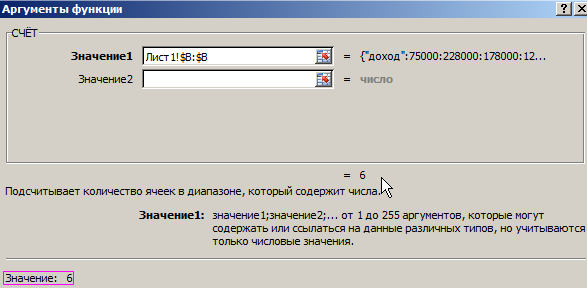
Siv lub luag haujlwm KOS peb txiav txim siab pes tsawg lub hlwb hauv kab B peb tau sau tag nrho. Ntawd yog, siv ob lub luag haujlwm, peb txiav txim siab pes tsawg lub hlwb hauv qhov ntau tau sau, thiab raws li cov ntaub ntawv tau txais, txiav txim siab qhov loj ntawm qhov ntau. Yog li ntawd, tus qauv kawg yuav yog cov hauv qab no: =СМЕЩ(Лист1!$B$2;0;0;СЧЁТ(Лист1!$B:$B);1)
Cia wb mus saib yuav ua li cas kom nkag siab lub ntsiab lus ntawm cov qauv no kom raug. Thawj qhov kev sib cav hais txog qhov twg peb qhov dynamic ntau pib. Hauv peb qhov xwm txheej, qhov no yog cell B2. Ntxiv cov parameter muaj zero coordinates. Qhov no qhia tias peb tsis xav tau offsets txheeb ze rau sab laug ntawm tes. Txhua yam peb tau sau rau hauv yog qhov ntsug qhov loj ntawm qhov ntau, uas peb siv cov haujlwm ua KOS, uas txiav txim seb tus naj npawb ntawm cov cell uas muaj qee cov ntaub ntawv. Qhov thib plaub parameter uas peb sau rau hauv yog chav tsev. Yog li peb qhia tias tag nrho qhov dav ntawm qhov ntau yuav tsum yog ib kab.
Yog li, siv cov haujlwm KOS tus neeg siv tuaj yeem siv lub cim xeeb kom zoo li qhov ua tau los ntawm kev thauj khoom tsuas yog cov hlwb uas muaj qee qhov txiaj ntsig. Yog li ntawd, yuav tsis muaj qhov yuam kev ntxiv hauv kev ua haujlwm cuam tshuam nrog kev ua haujlwm tsis zoo ntawm lub khoos phis tawj uas cov ntawv nthuav qhia yuav ua haujlwm.
Raws li, txhawm rau txiav txim siab qhov loj ntawm ntau yam nyob ntawm seb muaj pes tsawg kab, koj yuav tsum tau ua cov haujlwm zoo sib xws, tsuas yog hauv qhov no koj yuav tsum tau hais qhia cov chav nyob hauv qhov thib peb, thiab cov qauv hauv plaub. KOS.
Peb pom tias nrog kev pab ntawm Excel cov qauv, koj tuaj yeem tsis tsuas yog automate lej suav. Qhov no tsuas yog poob rau hauv dej hiav txwv, tab sis qhov tseeb lawv tso cai rau koj los ua haujlwm yuav luag txhua yam haujlwm uas los rau hauv siab.
Dynamic Charts hauv Excel
Yog li ntawd, nyob rau hauv lub xeem kauj ruam, peb muaj peev xwm tsim ib tug dynamic ntau yam, qhov luaj li cas ntawm tag nrho cov nyob ntawm seb muaj pes tsawg lub hlwb uas nws muaj. Tam sim no, raws li cov ntaub ntawv no, koj tuaj yeem tsim cov kab kos dynamic uas yuav hloov pauv sai li sai tau thaum tus neeg siv hloov pauv lossis ntxiv ib kab ntxiv lossis kab. Cov kev ua raws li hauv qab no yog raws li nram no:
- Peb xaiv peb qhov ntau, tom qab ntawd peb ntxig ib daim duab ntawm "Histogram nrog pab pawg" hom. Koj tuaj yeem pom cov khoom no hauv ntu "Ntxig" hauv "Cov Ntawv Qhia - Histogram" ntu.
- Peb ua tus nas laug nyem rau ntawm kab ntawv random ntawm lub histogram, tom qab ntawd qhov kev ua haujlwm = SERIES() yuav pom hauv kab ua haujlwm. Hauv screenshot koj tuaj yeem pom cov qauv qhia ntxaws.

- Tom qab ntawd, qee qhov kev hloov pauv yuav tsum tau ua rau cov qauv. Koj yuav tsum hloov qhov ntau tom qab "Sheet1!" mus rau lub npe ntawm qhov chaw. Qhov no yuav ua rau cov haujlwm hauv qab no: =ROW(Sheet1!$B$1;;Sheet1!income;1)
- Tam sim no nws tseem yuav ntxiv cov ntaub ntawv tshiab rau daim ntawv tshaj tawm los xyuas seb daim ntawv qhia tau hloov kho puas tau lossis tsis tau.
Cia peb saib peb daim duab.
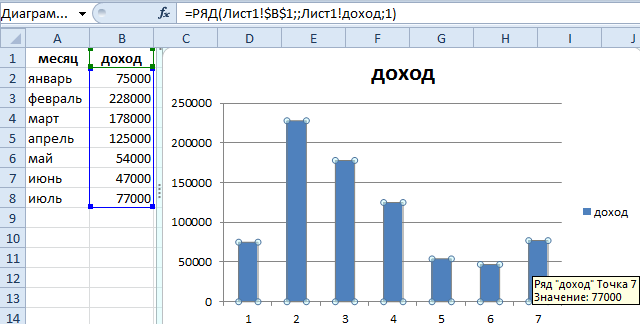
Cia peb xaus li cas peb tau ua nws. Nyob rau hauv cov kauj ruam dhau los, peb tsim ib tug dynamic ntau yam, qhov loj ntawm uas nyob ntawm seb muaj pes tsawg lub ntsiab lus nws muaj. Txhawm rau ua qhov no, peb siv cov haujlwm sib xyaw ua ke KOS и TSEEM CEEB. Peb tau tsim cov npe no, thiab tom qab ntawd peb siv qhov kev siv rau lub npe no raws li qhov ntau ntawm peb cov histogram. Yam tshwj xeeb twg xaiv los ua cov ntaub ntawv hauv thawj theem tsis tseem ceeb. Qhov tseem ceeb tshaj plaws yog hloov nws nrog lub npe ntawm qhov ntau tom qab. Txoj kev no koj tuaj yeem txuag tau ntau RAM.
Cov npe nrov thiab lawv siv
Tam sim no cia peb tham ntau ntxiv txog yuav ua li cas thiaj tsim tau cov npe npe thiab siv lawv los ua cov haujlwm uas tau teeb tsa rau tus neeg siv Excel.
Los ntawm lub neej ntawd, peb siv cov chaw nyob ntawm tes tsis tu ncua txhawm rau txuag sijhawm. Qhov no muaj txiaj ntsig zoo thaum koj xav tau sau ntau qhov ib lossis ntau zaus. Yog tias nws yuav tsum tau siv txhua lub sijhawm lossis nws yuav tsum tau hloov kho, ces cov npe npe yuav tsum tau siv. Lawv tsim cov qauv yooj yim dua, thiab nws yuav tsis yooj yim rau cov neeg siv los txheeb xyuas cov qauv uas suav nrog ntau cov haujlwm. Cia peb piav qhia qee cov kauj ruam hauv kev tsim cov dynamic ntau yam.
Nws tag nrho pib nrog naming lub cell. Txhawm rau ua qhov no, tsuas yog xaiv nws, thiab tom qab ntawd sau lub npe uas peb xav tau hauv thaj chaw ntawm nws lub npe. Nws yog ib qho tseem ceeb uas nws yuav tsum nco ntsoov yooj yim. Muaj qee qhov kev txwv los xav txog thaum sau npe:
- Qhov ntev tshaj plaws yog 255 cim. Qhov no txaus los muab lub npe uas koj lub siab xav tau.
- Lub npe yuav tsum tsis muaj qhov chaw. Yog li ntawd, yog hais tias nws muaj ob peb lo lus, ces nws muaj peev xwm cais lawv siv lub underscore cim.
Yog tias tom qab ntawm lwm nplooj ntawv ntawm cov ntaub ntawv no peb yuav tsum tau tso saib tus nqi no lossis siv nws los ua kev suav ntxiv, ces tsis tas yuav hloov mus rau thawj daim ntawv. Koj tsuas tuaj yeem sau lub npe ntawm lub xov tooj ntawm no.
Cov kauj ruam tom ntej yog los tsim ib qho chaw muaj npe. Cov txheej txheem yog qhov pib zoo ib yam. Ua ntej koj yuav tsum xaiv qhov ntau, thiab tom qab ntawd qhia nws lub npe. Tom qab ntawd, lub npe no tuaj yeem siv rau hauv tag nrho lwm cov ntaub ntawv ua haujlwm hauv Excel. Piv txwv li, cov npe npe feem ntau yog siv los txheeb xyuas cov txiaj ntsig ntawm cov txiaj ntsig.
Tsis tas li ntawd, nws muaj peev xwm tsim tau ib lub npe uas siv cov Formulas tab siv cov cuab yeej teev npe. Tom qab peb xaiv nws, lub qhov rais yuav tshwm sim qhov twg peb yuav tsum xaiv lub npe rau peb qhov ntau, nrog rau qhia thaj chaw uas nws yuav txuas ntxiv manually. Koj tuaj yeem hais qhia qhov chaw no yuav ua haujlwm li cas: hauv ib daim ntawv lossis thoob plaws hauv phau ntawv.
Yog tias muaj ntau lub npe tau tsim, ces txhawm rau siv nws, muaj kev pabcuam tshwj xeeb hu ua tus tswj hwm lub npe. Nws tso cai tsis tsuas yog kho lossis ntxiv cov npe tshiab, tab sis kuj tseem tshem tawm yog tias lawv tsis xav tau ntxiv lawm.
Nws yuav tsum tau borne nyob rau hauv lub siab hais tias thaum siv cov npe nyob rau hauv cov qauv, ces tom qab rho tawm nws, cov qauv yuav tsis cia li yuav overwritten nrog qhov tseeb qhov tseem ceeb. Yog li ntawd, tej zaum yuav ua yuam kev. Yog li ntawd, ua ntej rho tawm lub npe ntau yam, koj yuav tsum xyuas kom meej tias nws tsis siv nyob rau hauv ib qho ntawm cov qauv.
Lwm txoj hauv kev los tsim cov npe ntau yog kom tau los ntawm lub rooj. Ua li no, muaj ib lub cuab yeej tshwj xeeb hu ua "Tsim los ntawm Kev Xaiv". Raws li peb nkag siab, txhawm rau siv nws, koj yuav tsum xub xaiv qhov ntau yam uas peb yuav hloov kho, thiab tom qab ntawd teeb tsa qhov chaw uas peb muaj cov npe. Raws li qhov tshwm sim, raws li cov ntaub ntawv no, Excel yuav ua tiav tag nrho cov ntaub ntawv, thiab cov npe yuav raug muab tso cia.
Yog hais tias lub npe muaj ob peb lo lus, Excel yuav cia li cais lawv nrog ib tug underscore.
Yog li, peb tau txiav txim siab yuav ua li cas los tsim cov npe muaj npe nrov thiab yuav ua li cas lawv tso cai rau koj los ua haujlwm nrog ntau cov ntaub ntawv. Raws li koj tuaj yeem pom, nws yog qhov txaus los siv ntau lub zog thiab cov cuab yeej ua haujlwm tau tsim rau hauv kev ua haujlwm. Tsis muaj dab tsi nyuab txhua, txawm hais tias nws yuav zoo li yog li ntawd rau tus pib thaum xub thawj siab ib muag.